안녕하세요? 울룰루입니다
오늘은 차트에 대해서 다루겠습니다
차트문제는 10점이 배점되며 부분점수가 인정됩니다
한 문제당 2점씩 5문제가 출제됩니다
차트 문제는 나오는 문제가 반복 출제되며 어렵게 출제되지 않으므로 최대한 빠르게 풀어 시간을 save해야 합니다
그래서 차트를 어떻게 하면 빨리 풀 수 있을지 고민했고 고민했던 부분에 대해 정리한 내용을 올립니다
아무쪼록 이 글을 보시는 분들에게 도움이 되었으면 좋겠습니다
기본적으로 차트 문제에서는 차트 종류를 바꾸거나 가로 항목 축 ( x축), 세로 값 축 ( y축), 눈금선 등의 속성(굵기, 표시단위, 채우기색, 스타일 등등)을 바꾸는 문제가 반복적으로 출제되고 있습니다. 컴활 시험에 준비기간이 짧으신 분들은 아직 "우클릭"을 더 자주 이용하시는데 우클릭 외의 다음의 3가지 도구도 같이 사용하면 문제를 더 빨리 풀 수 있습니다.
3가지 도구는 다음과 같습니다.
1. 서식 탭
2. 차트 디자인 탭
3. 서식 창
위 3가지는 컴퓨터 화면에서 보면 다음의 위치에 있습니다
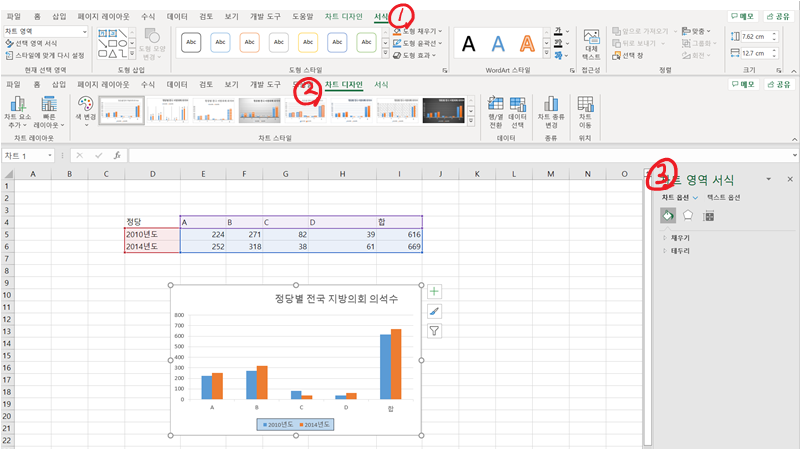
첫번째 도구인 서식탭을 이용하면 도형 또는 선의 스타일을 바꿀 수 있습니다. 맨 왼쪽 콤보박스를 열어
스타일을 바꾸어줄 개체를 선택하여 오른쪽 도형 스타일이나 도형 효과를 이용해 문제에서 요구하는 스타일로 바꾸면 됩니다.

제 경우, 시험장에서 '도형 스타일을 "미세효과"로 주시오' 또는 '선 스타일을 "강한선"으로 주시오' 라는 문제를 접했을 때, "미세효과" 또는 "강한선"을 찾는데 시간을 꽤 잡아먹는 경우가 왕왕 있었습니다. 아래 그림처럼 스타일의 이름을 정리해두고 ( 외우시지는 말고) 시험 보기 직전에 보시면 차트 문제에서 불필요한 시간을 뺏기지 않을 겁니다.


두번째 도구인 차트 디자인탭에서는 차트 요소 추가 (맨 왼쪽)를 통해 축 제목 추가, 눈금선 추가를 할 수 있습니다. 또한, 범례 위치를 바꿀 때, 우클릭 - 서식으로 들어가서 바꿀 때보다 훨씬 빠르게 변경을 할 수 있습니다. 자주 출제 되지는 않지만 간혹, 차트의 레이아웃과 차트 스타일을 바꾸라는 문제는 차트 디자인탭을 통해 해당 문제를 풀 수 있습니다. 우클릭뿐 아니라 차트 디자인탭에서도 차트 종류 변경을 설정할 수 있으나 개인적으로 우클릭으로 하는 게 더 편하고 더 빨랐습니다.

마지막으로, 서식 창에 대해 설명하겠습니다. 서식창은 차트 우클릭 후 나오는 도구상자의 해당서식을 (차트영역 서식, 축 서식, 데이터 요소 서식) 누르면 나오는 창입니다. 차트의 거의 모든 기능을 서식 창으로 해결할 수 있으며 해당 서식 창을 정리해두면 더 빠르게 문제를 풀 수 있습니다.

제 개인적인 경험으로 3차원 차트의 밑면의 채우기 색을 바꾸어야 하는 문제에서 밑면을 클릭하기 위해 여러번 차트를 클릭한 적이 있습니다. 위의 경우, 서식 창의 개체를 선택할 수 있는 콤보상자를 사용했으면 여러번의 클릭을 하지 않고 빠르게 밑면 개체로 접근하여 문제를 풀었을겁니다.
또한, 서식 창을 열면 개체에 따라 2개에서 4가지 그림이 나오며 해당 그림에서 바꿀 수 있는 속성이 다릅니다.
1) 페인트 모양: <채우기 및 선> 서식 창이며 해당 개체가 도형일 경우 채우기 색을 변경할 수 있으며, 해당 개체가 선일 경우, 굵기 또는 종류를 변경할 수 있는 옵션입니다
2) 오각형 모양: <효과> 서식 창이며 그림자, 반사, 네온 등과 같은 특수효과를 개체에 줄 수 있습니다 (서식탭에서도 도형효과를 사용할 수 있습니다)
3) 사각형에 치수 있는 것 : <크기 및 속성> 서식 창이며 텍스트 방향을 바꿀 수 있습니다. 하지만 시험에서는 잘 사용하지 않는 옵션입니다
4) 막대그래프 다이어그램 모양 : <~옵션> 서식 창이며 축 옵션, 범례 옵션, 등 선택 개체에 따라 다른 옵션이 나오고 개체에 따라 바꿀 수 있는 속성이 다릅니다. 예를 들면 축 옵션에서는 교차 위치, 최소값, 최대값, 기본 단위, 표시 형식, 표시 단위 등을 설정할 수 있으며 범례 옵션에서는 범례 위치를 설정할 수 있습니다.

이것으로 차트 정리를 마치며 긴 글 읽어주시느라 고생하셨습니다.
오늘도 좋은 하루 되세요
'투자 > 컴활탈출기' 카테고리의 다른 글
| 울룰루 컴활 탈출기 4 <실기시험 준비는 어려워> (0) | 2022.04.20 |
|---|---|
| 울룰루 컴활 탈출기 3 <필기시험에 떨어지다> (0) | 2022.04.20 |
| 울룰루의 컴활 탈출기 2 <컴퓨터활용능력을 따야하는 이유> (0) | 2022.04.03 |
| 울룰루의 컴활 탈출기 1 <컴퓨터활용능력시험이란?> (0) | 2022.03.23 |
| 엑셀 셀서식 (Ctrl +1) 2탄 (0) | 2022.03.03 |


